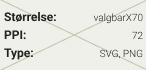Skift eller nulstil din kortkode
Sådan skifter eller nulstiller du din kortkode (den kode, du bruger for at logge ind med kort). Tilslut en kortlæser til computeren, før du begynder.
Skift eller nulstil
Skift – hvis du kender kortkoden og ønsker at skifte den (fx hvis nogen har set din kode).
Nulstil – hvis du har glemt eller ikke kender kortkoden (fx til et lånekort).
Hvis du ikke er på Region Midtjyllands interne netværk eller på en af Region Midtjyllands pc'er, skal du springe punkt 1 og 2 over og i stedet åbne pc'ens ’Indstillinger’, vælge ’Konti’ og vælge ’Indstillinger for logon’. Fortsæt herefter til punkt 3.
1.
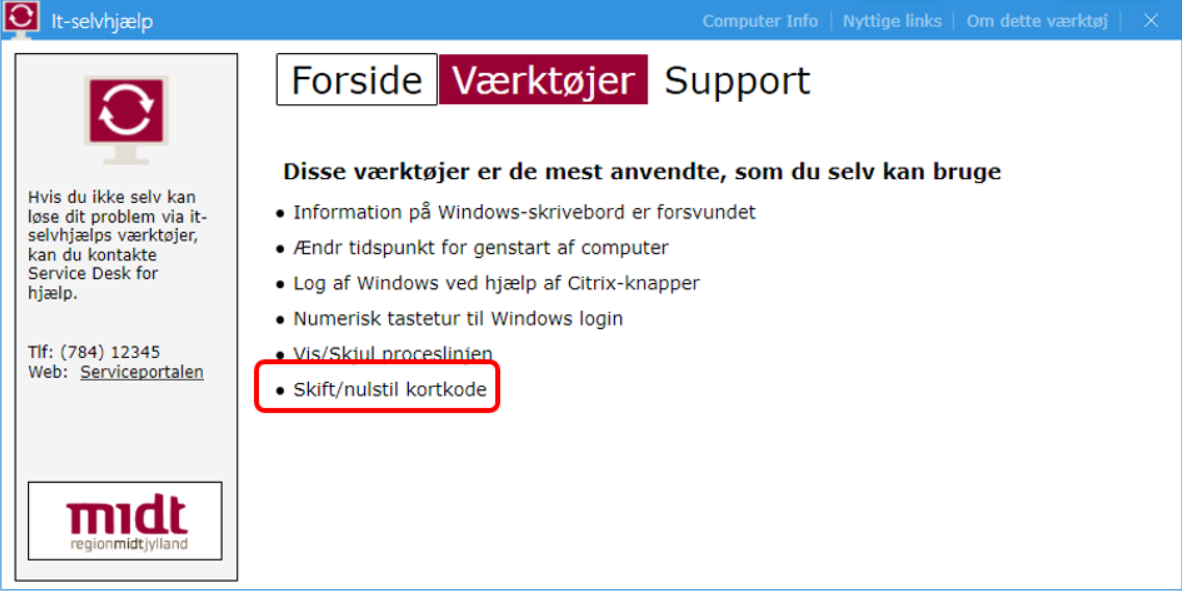
Åbn IT-selvhjælp og vælg Værktøjer.
Vælg Skift/nulstil kortkode.
2.
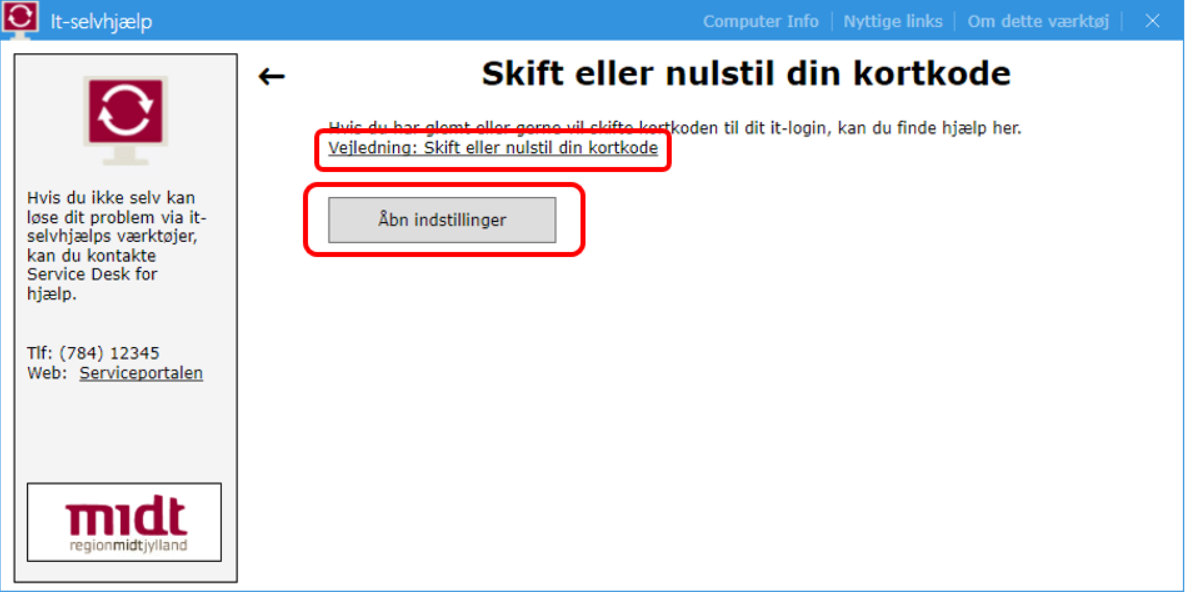
Vejledningen kan tilgås ved at klikke på linket Vejledning skift eller nulstil din kortkode
For at udføre processen: klik på Åbn indstillinger
3.

Vælg Sikkerhedsnøgle og tryk derefter på Administrer.
4.
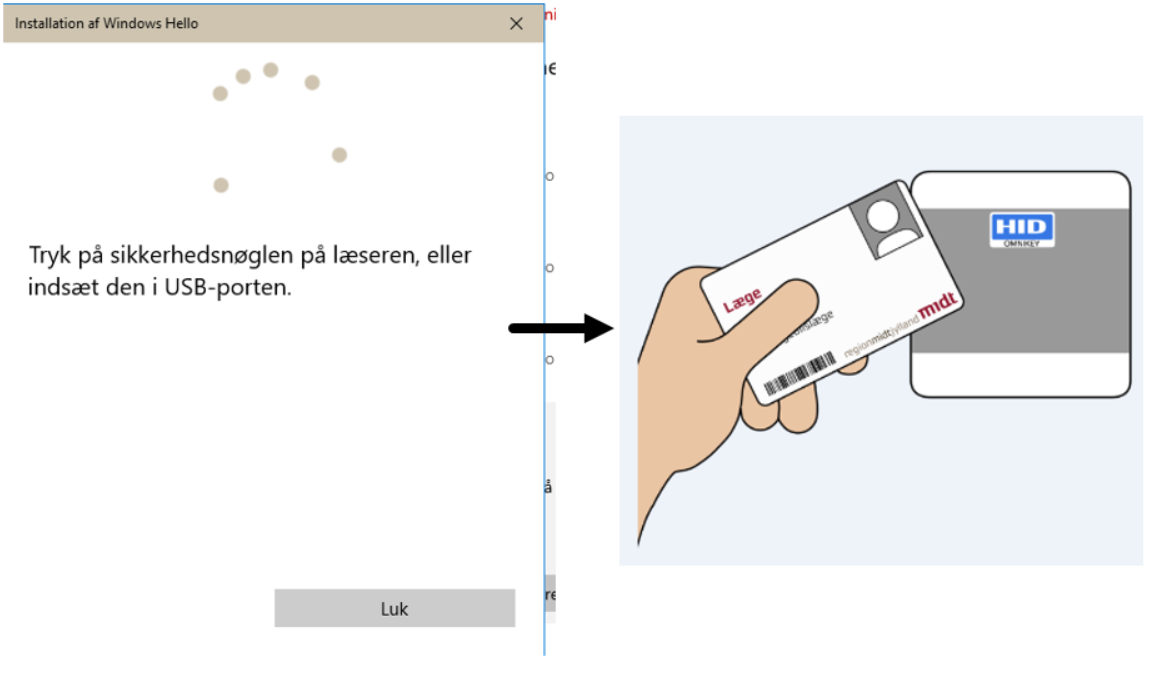
Læg kortet på kortlæseren.
5.
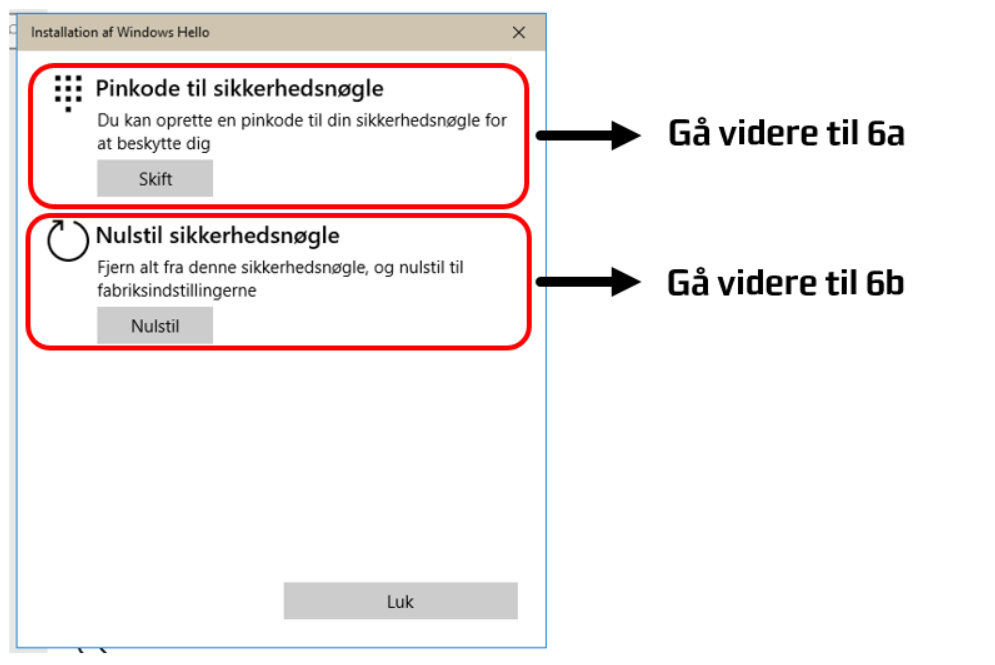
Vælg Pinkode til sikkerhedsnøgle hvis du kender kortkoden og ønsker at skifte den (fx hvis nogen har set din kortkode).
Vælg Nulstil sikkerhedsnøgle hvis du vil nulstille en kortkode (fx til et lånekort eller fordi du ikke kan huske kortkoden til dit ID-kort).
6a.
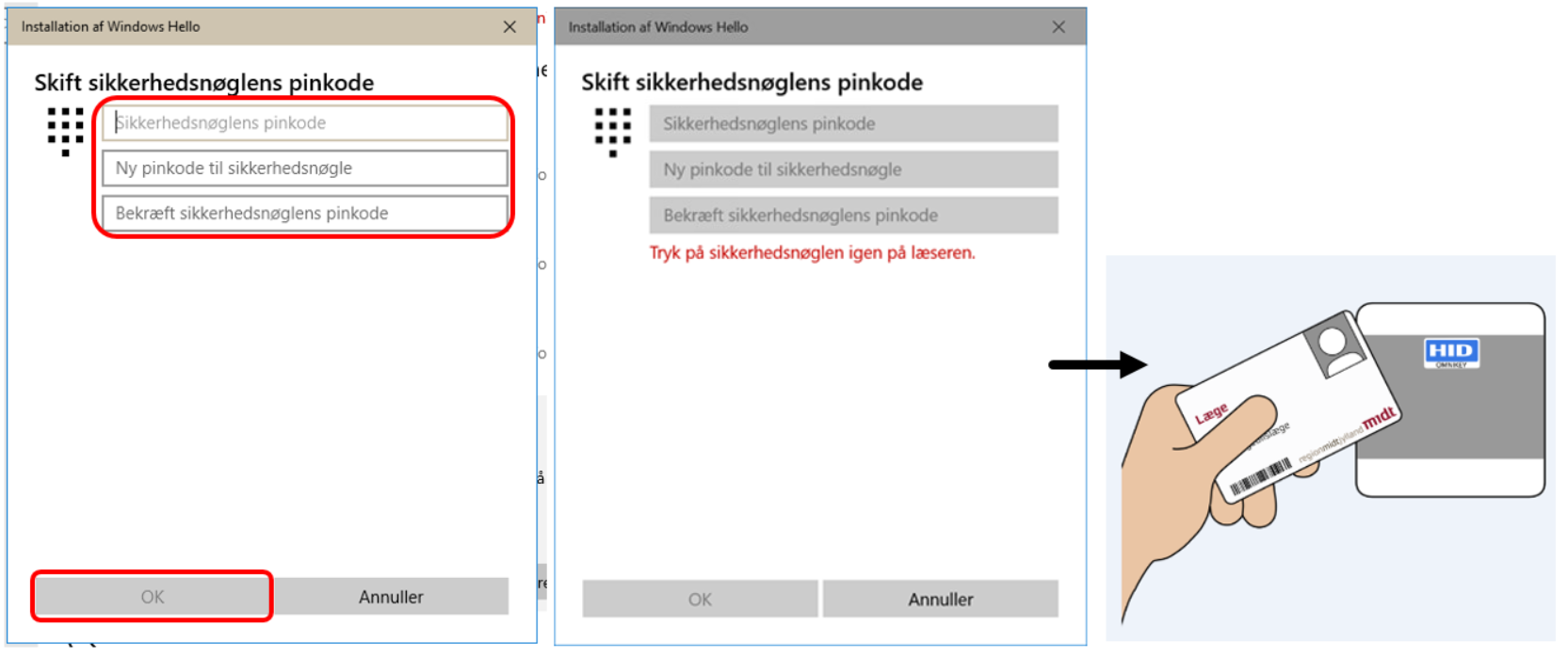
Indtast din gamle kortkode én gang og den nye to gange.
Tryk OK.
Bekræft ved at lægge kortet på kortlæseren - den nye kode lægges nu på dit kort.
Skiftet er nu gennemført.
6b.
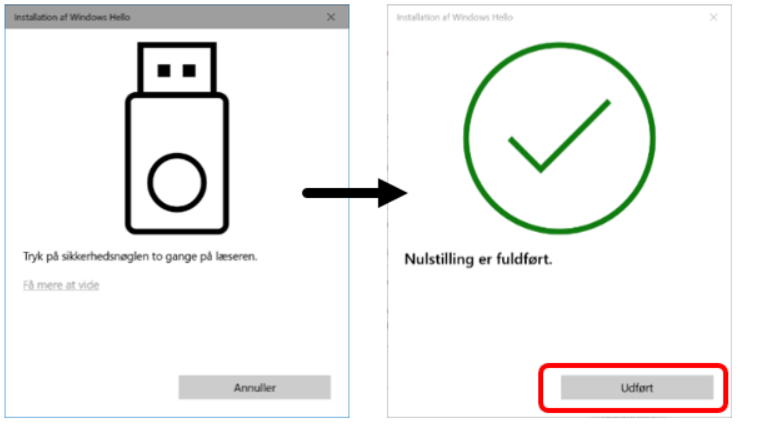
Tryk kun på Fortsæt, hvis du er sikker på at kortkoden skal nulstilles.
Læg kortet på kortlæseren to gange.
Tryk på udført. Nulstillingen er nu fuldført.
7.
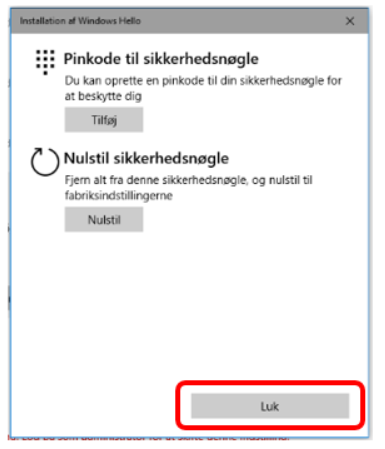
Hvis du har nulstillet kortet, vil du i forbindelse med aktivering af kortet blive bedt om at vælge en kortkode, som efterfølgende skal benyttes ved login til it-systemer
Need translation?
If you need this page translated, simply right click on the page and choose the translate option.